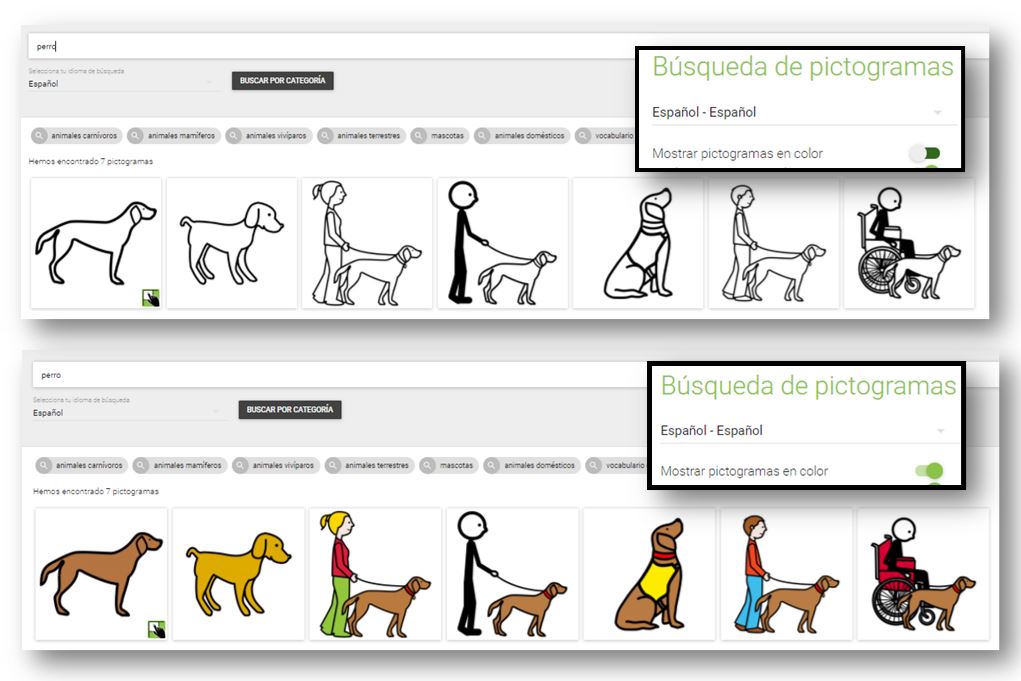Cette œuvre est sous licence Creative Commons Attribution-NonComercial-ShareAlike 4.0 International.
Cette œuvre est sous licence Creative Commons Attribution-NonComercial-ShareAlike 4.0 International.
Connexion
Sur l’écran d’accueil d’ARASAAC,nous pouvons sélectionner Se connecter et accéder en tant qu’utilisateurs enregistrés sur le Web. Le registre permet d’accéder à certaines fonctionnalités, telles que l’enregistrement de pictogrammes dans les favoris ou la modification de la configuration de la recherche de pictogrammes,ce qui peut faciliter le travail de création de matériaux pour les personnes qui se consacrent régulièrement à cette tâche.
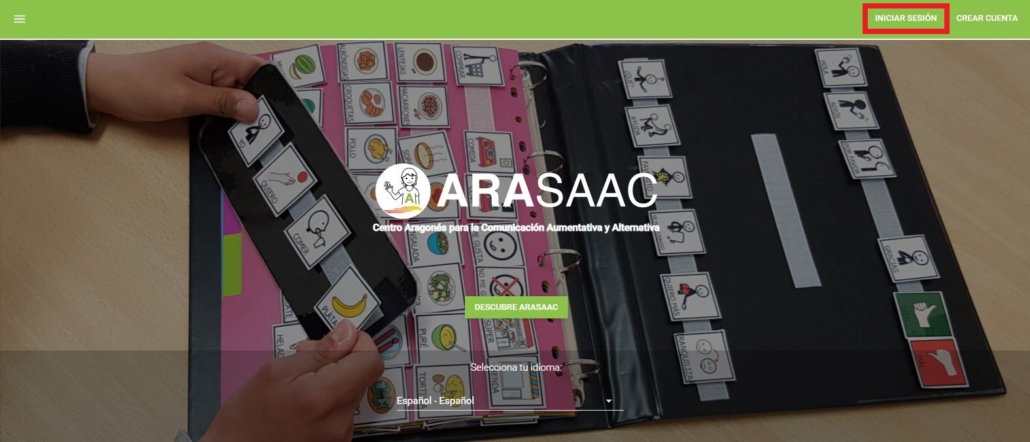
L’écran d’inscription sera ensuite affiché via n’importe quel compte Google ou Facebook. Cliquez sur l’un d’entre eux et suivez les étapes qui apparaissent à l’écran.
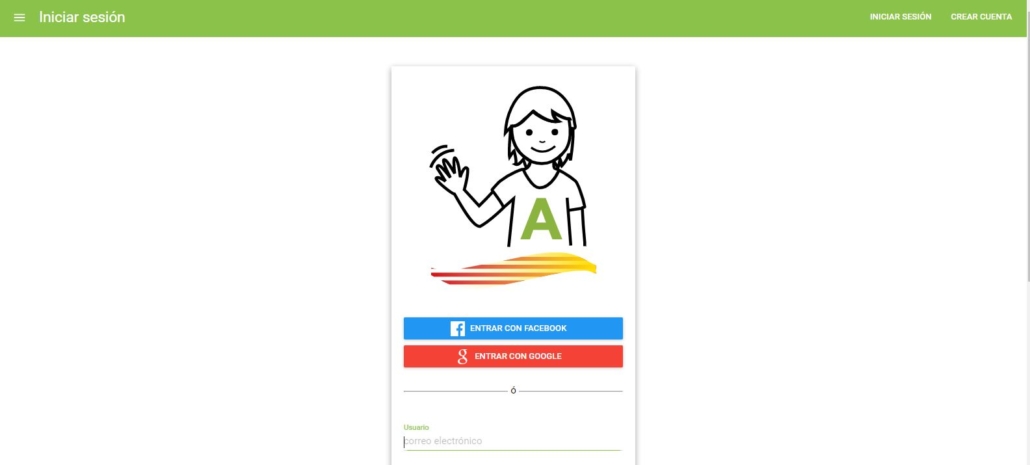
Mon profil
Une fois l’inscription terminée, une fenêtre apparaîtra à partir de laquelle nous pourrons accéder à Mon profil. Dans ce nouvel écran, nous pouvons ajouter notre photo de profil, modifier le mot de passe d’accès ou remplir nos données personnelles.
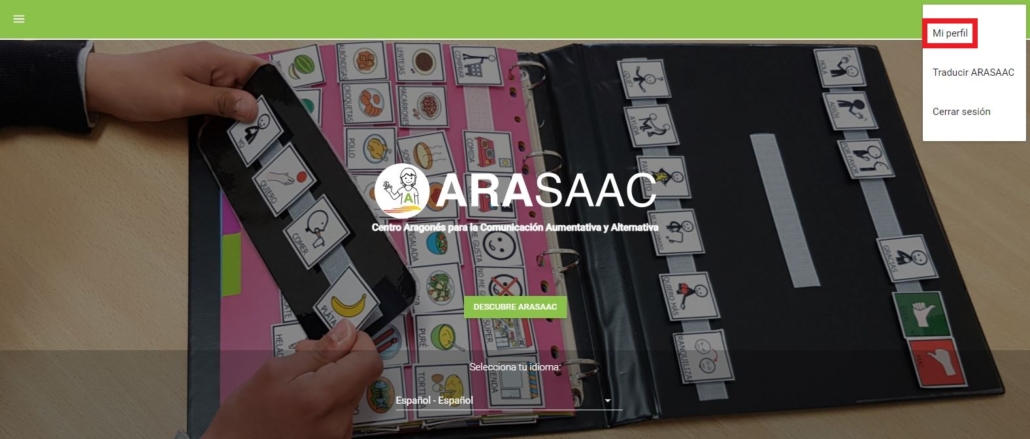
À la fin de cet écran, un menu de configuration de la recherche de pictogrammes apparaît,à partir duquel nous pouvons pixelliser les pictogrammes de violence ou de contenu sexuel et afficher les pictogrammes en noir et blanc par défaut lorsque nous effectuons les recherches.
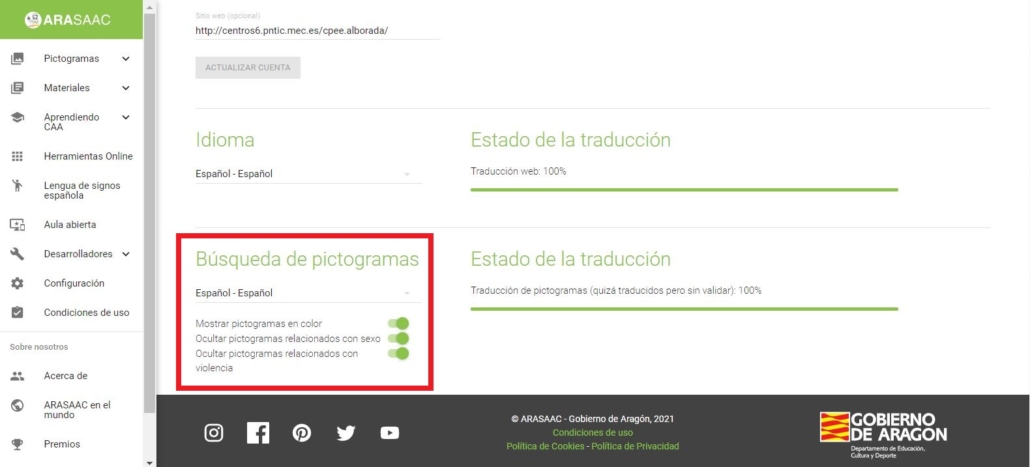
Lorsque vous activez/désactivez la case Afficher les pictogrammes de couleur,lorsque nous recherchons des pictogrammes, ils apparaissent par défaut dans Couleur/ByN dans la recherche générale pour les télécharger directement si vous entrez la personnalisation du pictogramme. Si nous entrons dans la personnalisation du pictogramme, nous pouvons sélectionner si nous voulons le télécharger dans l’autre option sans problème.